背包乱斗游侠流派怎么搭配
时间:2025-10-23 | 作者: | 阅读:348背包乱斗游侠流派怎么搭配?或许很多的用户想明白背包乱斗手游游侠流派搭配指南,下面让心愿游戏小编为你解答这个问题吧,快来看看吧。
毒刺流:这一个流派的核心就在于靠尖刺去打出伤害,还有靠毒性去持续的掉血。那关键就在于强力强化魔药,这一个就可以带来400多的护甲,职业物品就要选择剧毒常青藤,毒伤的效果还是比较关键的,另外手上必须要有一个石头徽章,这徽章基本上每一个回合都可以给石头,那刚好就可以合成硬化魔药,可以进一步的增加护甲。
幸运草流:第1个回合就应该拿到钢黏,在开局之后就可以迅速的提升战斗力,第2个回合应该选择磨刀石,第3个回合就应该选择刚匕首。在经过合成之后,那就需要去寻找一些打折的武器,例如锯刃就很合适。最好是能够抽出尖刺,还有双短弓的组合,在这个过程中就应该留两个香蕉。格子必须要拿,而如果遇到打折装备也必须要使劲去薅。
天命弓流:第1个回合就需要选择磨刀石,第2个回合是尖刺,第3个回合那就是合成钢之黏黏。第6个回合主要是补充之前的装备,重点就在于拿到幸运草,然后不要合成猪,而是留着等长弓。在第7个回合第8个回合,再拿到花之后就可以把长弓还有幸运草合成在一起。后面的玩法就比较简单,可以找盾牌,还有魔法球,然后用阿拉丁灯直接凑对。等到积攒20点幸运值之后,就可以直接触发强力的效果,这爆发效果真的是无话可说。
这三个流派其实都很值得选择,当然一开始为了保护血量,那必须要凑齐三个武器,然后等着做天命小弓,磨刀石可以选择买,可以选择不买,并没有什么太多的限制性。
来源:https://www.wandoujia.com/apps/8438409/9735093219090404305.html
免责声明:文中图文均来自网络,如有侵权请联系删除,心愿游戏发布此文仅为传递信息,不代表心愿游戏认同其观点或证实其描述。
相关文章
更多-
- 背包乱斗女巫叠狂热流怎么运营
- 时间:2025-12-29
-

- 背包乱斗十字剑怎么合成
- 时间:2025-12-14
-
- 背包乱斗怎么打造物品
- 时间:2025-12-06
-
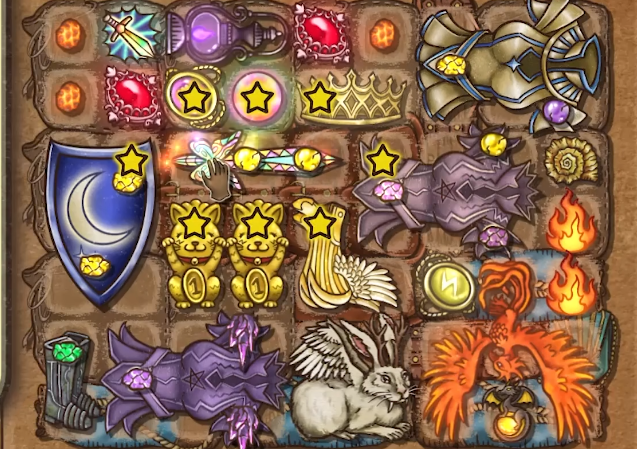
- 背包乱斗公测时间曝光
- 时间:2025-11-22
-

- 洛克王国世界水队怎么玩
- 时间:2025-11-09
-
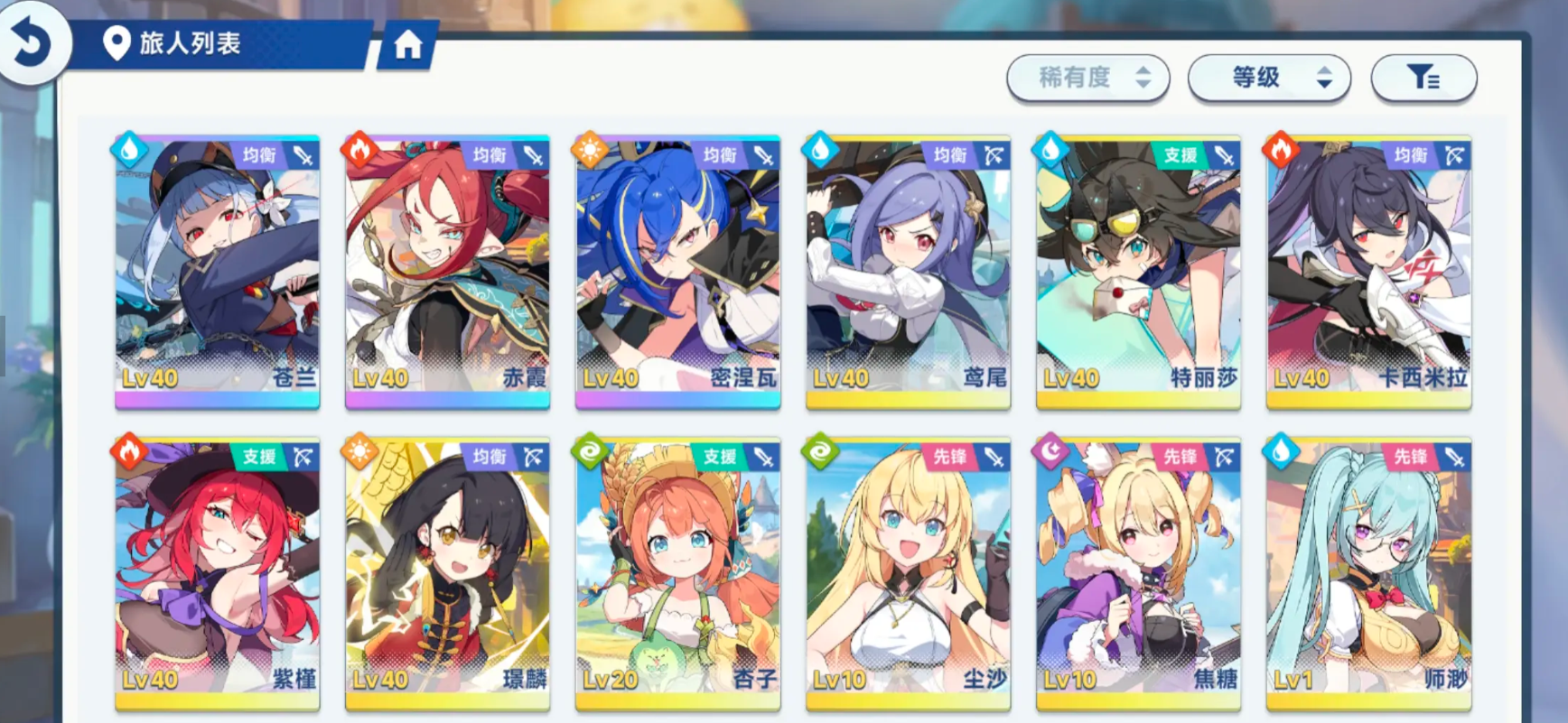
- 星塔旅人国服刷初始怎么刷
- 时间:2025-11-09
-

- 卡拉彼丘手游怎么练技术
- 时间:2025-11-09
-

- 背包乱斗什么时候上线
- 时间:2025-10-14
精选合集
更多大家都在玩
大家都在看
更多-

- 合成神龙小游戏推荐
- 时间:2026-01-15
-

- 傻子网名男生两个字霸气(精选100个)
- 时间:2026-01-15
-

- 千年寻仙追杀仇人攻略
- 时间:2026-01-15
-

- 空灵诗篇商店换购教程
- 时间:2026-01-15
-

- 支付宝怎么发送口令红包?支付宝发送口令红包的方法
- 时间:2026-01-15
-

- 玉茗茶骨第4集剧情介绍
- 时间:2026-01-15
-
- 抖音切片是怎么赚钱的?
- 时间:2026-01-15
-

- 好听昵称唯美男生霸气网名(精选100个)
- 时间:2026-01-15







![《这是我的土地》 v1.0.3.19014升级档+未加密补丁[ANOMALY] v1.0.3.19014](https://img.wishdown.com/upload/soft/202601/04/1767522369695a4041041f4.jpg)




![《海港物语》 v1.2.0升级档+未加密补丁[TENOKE] v1.2.0](https://img.wishdown.com/upload/soft/202601/15/176846413069689f02db6a0.jpg)




